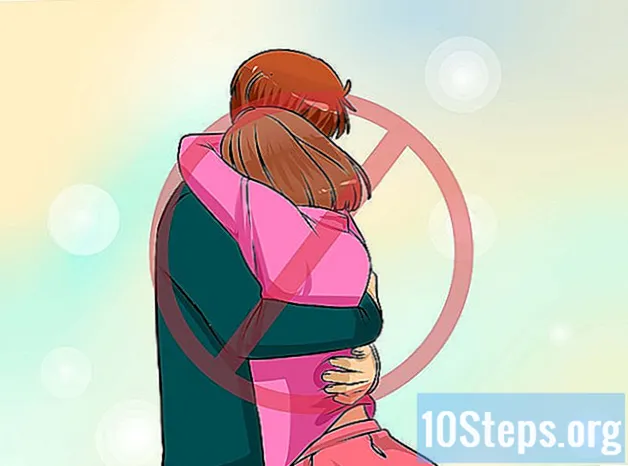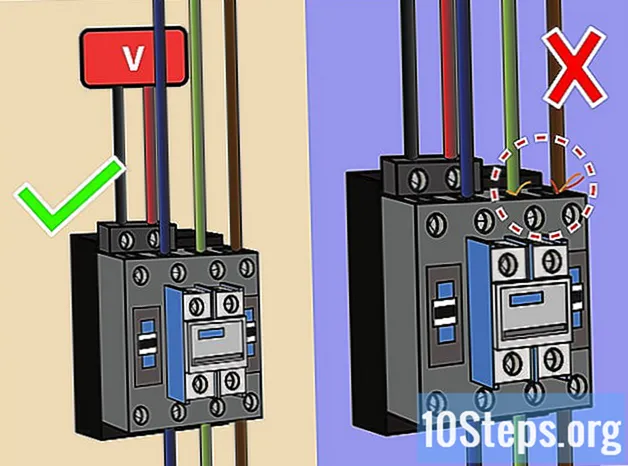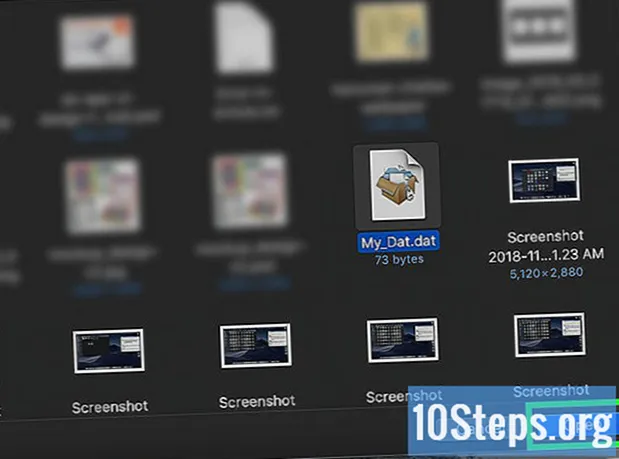
NộI Dung
Bạn có thể đã tự hỏi làm thế nào để mở các tệp DAT; đọc hướng dẫn để tìm hiểu cách thực hiện trên Windows hoặc Mac. Chỉ cần mở nó trong chương trình đã tạo ra nó, nhưng nếu bạn không nhớ đó là cái nào, bạn sẽ cần tìm kiếm để xác định ứng dụng chính xác nhất. Tệp DAT chứa văn bản thuần túy và có thể được mở trong các chương trình như Notepad, Notepad ++ hoặc TextEditor. Tuy nhiên, hãy lưu ý rằng một số DAT, chẳng hạn như những DAT được sử dụng để lưu trữ mã ngôn ngữ, không thể được mở bằng bất kỳ chương trình phổ biến nào khác; chúng được sử dụng bởi hệ thống máy tính và không được sửa đổi.
Các bước
Phương pháp 1/3: Mở tệp DAT đã biết (Windows)
Phân tích chương trình đã tạo tệp DAT. Không giống như hầu hết các loại mục, DAT hầu như có thể được tạo bởi bất kỳ ứng dụng nào, vì vậy bạn sẽ cần kiểm tra xem ứng dụng nào bắt nguồn và sử dụng nó để mở DAT.
- Nếu bạn không biết ứng dụng nào đã được sử dụng để tạo ứng dụng đó, bạn sẽ cần tìm hiểu để truy cập ứng dụng đó.

Mở chương trình được đề cập bằng cách nhấp đúp vào biểu tượng của nó.
Bấm vào menu Tập tin, thường sẽ nằm ở góc trên bên trái của cửa sổ chương trình. Một menu thả xuống sẽ xuất hiện.

Từ menu thả xuống này, hãy chọn Mở…; màn hình File Explorer sẽ xuất hiện.- Khi sử dụng Microsoft Office, bạn cần nhấp đúp vào “Máy tính này” ở giữa trang, sau khi chọn “Mở” để cửa sổ Explorer xuất hiện.
Chọn tùy chọn hiển thị tất cả các tệp trong Explorer. Nhấp vào menu thả xuống "Loại Tệp" ở bên phải "Tên" và nhấp vào "Tất cả Tệp". Tất cả các phần mở rộng bây giờ sẽ được hiển thị, bao gồm cả DAT.

Chọn tệp DAT bằng cách truy cập thư mục của nó và nhấp vào nó.
Ở góc dưới cùng bên phải, nhấp vào Mở để nó được hiển thị trong chương trình liên kết.

Xác nhận rằng bạn muốn xem DAT trong ứng dụng đó nếu cần. Cảnh báo có thể xuất hiện rằng nội dung của tệp không khớp với phần mở rộng của nó (hoặc cái gì đó tương tự); trong trường hợp đó, hãy nhấp vào "Có" hoặc "Mở" để mở.- Ví dụ: khi mở một DAT được tạo bởi Excel, một cảnh báo rằng tệp bị hỏng có thể xuất hiện. Nhấp vào "Có" để truy cập nó.

Xem bạn có cần thay đổi phần mở rộng DAT không. Vì vậy, bạn không phải lúc nào cũng phải kéo tệp này vào chương trình tương ứng khi muốn mở, chỉ cần thay đổi phần mở rộng của nó; hãy nhớ rằng cần phải biết chính xác phần mở rộng được sử dụng, vì sự thay đổi (ví dụ: video MP4 thành AVI) có thể dẫn đến hỏng mục:- Nhấp chuột phải vào DAT và chọn "Đổi tên".
- Chỉ đánh dấu phần mở rộng của nó (DAT).
- Thay thế nó bằng phần mở rộng mong muốn.
Phương pháp 2/3: Mở tệp DAT đã biết (Mac)
Tìm chương trình đã tạo DAT. Không giống như hầu hết các loại tệp, DAT có thể được tạo bởi hầu như bất kỳ ứng dụng nào, vì vậy bạn sẽ cần biết nó đến từ loại nào để có thể truy cập.
- Nếu bạn không biết chương trình nào đã tạo DAT, hãy tìm hiểu trước.
Mở ứng dụng bằng cách nhấp đúp vào biểu tượng của nó.
Kéo DAT vào cửa sổ chương trình.
- Vì máy Mac không nên hiểu DAT là một tệp hệ thống có thể đọc được, người dùng sẽ không thể mở DAT thông qua menu "Tệp"> "Mở" trong chương trình.
Kéo DAT để thử mở nó trong ứng dụng.
Xác nhận rằng bạn muốn xem tệp, nếu cần. Đôi khi, cảnh báo rằng nội dung của tệp không khớp với phần mở rộng (hoặc một cái gì đó tương tự) sẽ xuất hiện; nhấp vào "Có" hoặc "Mở".
- Ví dụ: mở DAT được tạo trong Excel có thể khiến cảnh báo tệp bị hỏng xuất hiện. Nhấp vào "Có" để tiếp tục.
Thay đổi phần mở rộng DAT nếu cần. Để tránh phải kéo nó vào chương trình tương ứng bất cứ khi nào bạn muốn mở nó, chỉ cần thay đổi phần mở rộng; đừng quên rằng bạn cần biết chính xác phần mở rộng nào được sử dụng. Thay đổi nó sang một định dạng khác (ví dụ: MP4 thành AVI) có thể dẫn đến hỏng:
- Chọn DAT.
- Nhấp vào "Tệp" và sau đó "Nhận thông tin" từ trình đơn thả xuống.
- Bên cạnh danh mục “Tên và tiện ích mở rộng”, hãy nhấp vào hình tam giác.
- Bỏ chọn hộp kiểm “Ẩn tiện ích mở rộng”, nếu cần.
- Thay thế phần mở rộng dat tệp mới.
- nhấn ⏎ Trở lại và nhấp vào "Sử dụng". Ví dụ: đối với tài liệu XLSX, thông báo sẽ là “Use.xlsx”.
Phương pháp 3/3: Tìm chương trình phù hợp
Tính đến bối cảnh của tệp. Bạn có thể tìm ra ứng dụng nào tương quan với DAT theo vị trí của nó hoặc theo tên.
- Ví dụ: nếu DAT nằm trong thư mục “Adobe”, rất có thể một ứng dụng từ công ty đó sẽ mở nó.
- Nếu tệp nằm trong một thư mục có các mục hệ thống khác, tốt nhất là không giả mạo DAT. Nó có thể được sử dụng bởi các tính năng hoặc chương trình tích hợp của máy tính.
Hỏi người tạo tệp. Khi nhận được DAT qua tin nhắn email hoặc tải xuống từ một trang web, hãy liên hệ với người đã gửi cho bạn hoặc tải nó lên trang web. Hỏi chương trình nào đã được sử dụng để tạo DAT.
- Sẽ không có nhiều kết quả khi hỏi trên một diễn đàn bận rộn hoặc trên một trang chia sẻ, nhưng khi nhận được email từ bạn bè hoặc đồng nghiệp, hãy hỏi.
Mở tệp DAT trong trình chỉnh sửa văn bản, tệp này có thể hiển thị một số (hoặc tất cả) nội dung:
- các cửa sổ: mở Notepad và kéo DAT vào cửa sổ soạn thảo.
- Mac: mở Trình soạn thảo Văn bản (thư mục Ứng dụng) và kéo DAT vào cửa sổ của bạn.
Tìm kiếm thông tin về mặt hàng. Tùy thuộc vào DAT, bạn có thể thấy một hoặc hai dòng văn bản cho biết loại tệp được sử dụng để mở nó.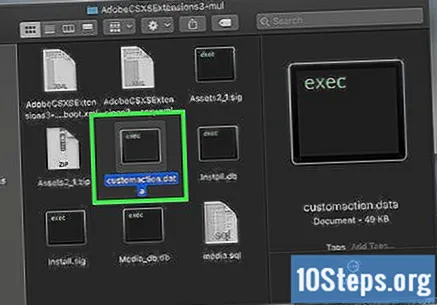
- Ngay cả khi không có gì về ứng dụng khác xuất hiện, có thể có một dòng báo hiệu loại tệp mà nội dung DAT có (ví dụ: video hoặc văn bản).
Hãy thử mở nó trong một chương trình chung. Có một số ứng dụng nhất định, chẳng hạn như VLC, iTunes, Preview và Notepad ++ có thể đọc nhiều loại tệp khác nhau mà không thay đổi nội dung của chúng.
- Ví dụ: VLC Media Player có thể mở phần lớn các phần mở rộng tệp, trong khi Notepad ++ có thể được tải xuống Windows để đọc hầu hết mọi văn bản.
Làm điều đó bằng cách thử và sai. Thật không may, nếu bạn không thể xác định chương trình nguồn cho DAT, lựa chọn duy nhất còn lại sẽ là cố gắng mở nó bằng các chương trình đa dạng nhất trên máy tính của bạn. Mở phần mềm, kéo DAT vào cửa sổ của nó và thả nó vào đó; đợi nó mở.
- Bạn sẽ biết rằng bạn đã tìm đúng khi DAT mở ở định dạng được công nhận.
- Nếu bạn thấy nhiều ký tự ngẫu nhiên hoặc thông báo không thể đọc được mục đó, hãy thử ký tự khác.
Lời khuyên
- DAT được tìm thấy trong các thư mục hệ thống (chẳng hạn như bất kỳ trong thư mục “Program Files, Windows hoặc thư mục" ~ Library "của máy Mac) thường được sử dụng tự động bởi các ứng dụng đã tạo ra chúng, tức là không cần cố gắng mở chúng.
- BBEdit là một chương trình tương thích với Mac, dùng như Notepad ++; bạn có thể sử dụng nó để mở bất cứ thứ gì từ các tệp văn bản như PHP. Nó tạo điều kiện thuận lợi cho nhiệm vụ khám phá các liên kết của các tệp DAT.
Cảnh báo
- Nếu chương trình đã tạo DAT không tương thích với máy tính của bạn, bạn sẽ cần sử dụng máy khác để mở tệp này.